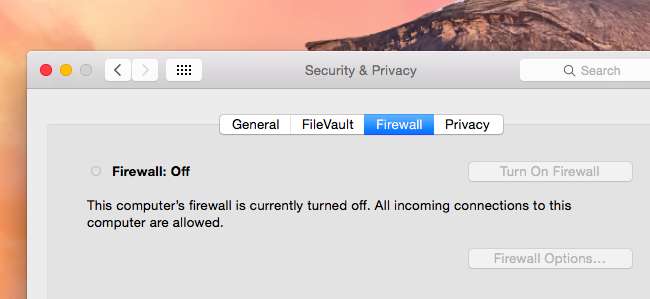
Mac OS X에는 방화벽이 내장되어 있지만 기본적으로 활성화되어 있지 않습니다. Blaster와 같은 웜이 취약한 Windows XP 시스템을 모두 감염시킨 이후 Windows 방화벽은 기본적으로 활성화되어 있습니다.
시스템 설정의 보안 및 개인 정보 보호에서 사용 설정할 수있는 방화벽을 포함하는 Mac 다른 운영 체제의 방화벽과 마찬가지로 특정 수신 연결을 차단할 수 있습니다.
방화벽이 실제로하는 일
관련 : 방화벽은 실제로 무엇을합니까?
방화벽이 기본적으로 활성화되지 않은 이유와 먼저 활성화해야하는지 여부를 이해하려면 이해가 필요합니다. 방화벽이 실제로하는 일 . 때때로 Windows 사용자가 이해하는 것처럼 보안을 강화하기 위해 전환하는 단순한 스위치 이상입니다.
이와 같은 방화벽은 한 가지 작업을 수행합니다. 들어오는 연결을 차단합니다. 일부 방화벽에서는 나가는 연결을 차단할 수도 있지만 Mac 및 Windows에 내장 된 방화벽은 이러한 방식으로 작동하지 않습니다. 인터넷에 연결할 프로그램을 선택할 수있는 방화벽을 원한다면 다른 곳을 찾아보십시오.
들어오는 연결은 이러한 들어오는 연결을 수신하는 응용 프로그램이있는 경우에만 문제가됩니다. 이것이 바로 Windows XP에 네트워크 연결을 수신하는 서비스가 너무 많았고 이러한 서비스가 웜에 의해 악용되기 때문에 몇 년 전에는 Windows에서 방화벽이 필요했던 이유입니다.
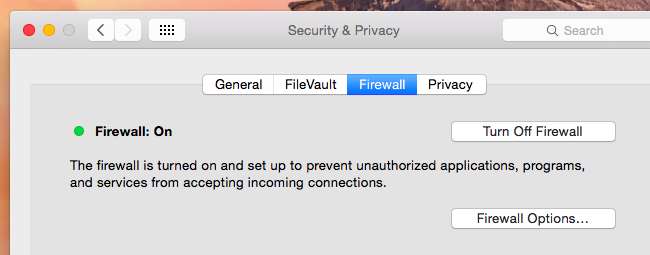
Mac에서 기본적으로 활성화되지 않는 이유
표준 Mac OS X 시스템에는 기본적으로 수신 대기하는 잠재적으로 취약한 서비스가 없으므로 취약한 서비스를 공격으로부터 보호하는 데 도움이되는 고정 방화벽이 필요하지 않습니다.
이것은 실제로 같은 이유입니다 Ubuntu Linux는 기본적으로 방화벽과 함께 제공되지 않습니다. — 당시 논란이되었던 또 다른 것. Ubuntu는 기본적으로 잠재적으로 취약한 서비스를 수신하지 않는 접근 방식을 취했기 때문에 Ubuntu 시스템은 방화벽없이 안전합니다. Mac OS X도 같은 방식으로 작동합니다.
방화벽의 단점
관련 : 타사 방화벽을 설치할 필요가없는 이유 (그리고 설치하는 경우)
사용한 적이 있다면 기본적으로 Windows 방화벽이 포함 된 Windows PC , 문제를 일으킬 수 있음을 알게 될 것입니다. 게임과 같은 전체 화면 응용 프로그램을 실행하는 경우 방화벽 대화 상자가 정기적으로 해당 창 뒤에 나타나며 예를 들어 게임이 작동하려면 Alt + Tabbing이 필요합니다. 추가 대화 상자는 추가 번거 로움입니다.
더 나쁜 것은 컴퓨터에서 실행되는 모든 로컬 응용 프로그램이 방화벽에 구멍을 뚫을 수 있다는 것입니다. 이는 들어오는 연결이 필요한 응용 프로그램이 추가 구성없이 작동 할 수 있도록 설계되었습니다. 그러나 이는 방화벽이 실제로 포트를 열고 컴퓨터에서 수신하려는 악성 소프트웨어에 대한 좋은 보호 기능이 아님을 의미합니다. 컴퓨터가 감염되면 소프트웨어 방화벽이 도움이되지 않습니다.
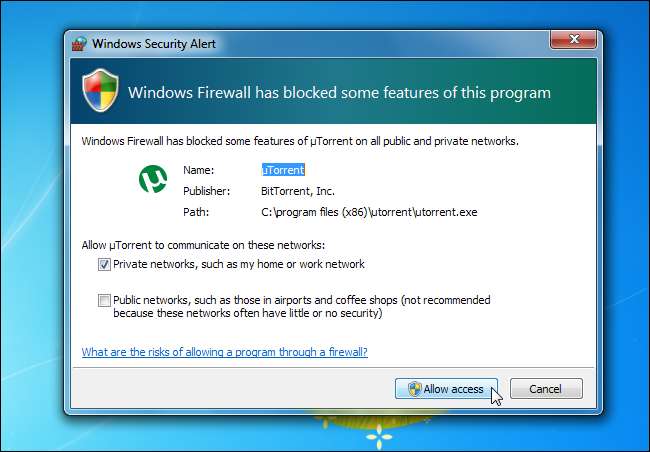
활성화하고 싶을 때
그렇다면 방화벽을 사용하고 싶지 않다는 뜻입니까? 아니! 인터넷을 통해 액세스하고 싶지 않은 잠재적으로 취약한 소프트웨어를 실행하는 경우 방화벽이 여전히 도움이 될 수 있습니다. 예를 들어 Apache 웹 서버 또는 기타 서버 소프트웨어를 설치했고이를 사용하고 있다고 가정 해 보겠습니다. 다음을 통해 컴퓨터에서 완전히 액세스 할 수 있습니다. localhost . 다른 사람이이 서버 소프트웨어에 접속하지 못하도록하려면 방화벽을 활성화하기 만하면됩니다. 특정 서버 소프트웨어에 대해 예외를 활성화하지 않으면 컴퓨터 외부에서 들어오는 모든 연결이 차단됩니다.
이것은 적어도 데스크톱 PC에 대해 Mac의 방화벽을 활성화하여 이점을 얻을 수있는 유일한 상황입니다. 인터넷에 직접 노출되는 서버 시스템으로 Mac OS X을 사용하는 경우 방화벽을 사용하여 가능한 한 많이 잠그고 싶을 것입니다.
하지만 정말로 원한다면 활성화 할 수 있습니다.
따라서 일반적인 Mac 사용자는 방화벽을 활성화 할 필요가 없습니다. 하지만 여기에있는 조언이 의심 스럽거나 활성화 된 상태에서 기분이 나아진 경우에도 활성화 할 수 있습니다. 일반적인 Mac 사용자는 방화벽을 활성화 한 후 많은 (또는 전혀) 문제를 느끼지 못할 것입니다. 모든 것이 정상적으로 작동합니다.
관련 : Mac에 응용 프로그램을 설치하는 방법 : 알아야 할 모든 것
기본 설정은 '서명 된 소프트웨어가 들어오는 연결을 수신하도록 자동으로 허용'입니다. 이는 Mac의 모든 Apple 애플리케이션, Mac App Store의 앱 및 서명 된 앱을 의미합니다. Mac의 GateKeeper 보호를 통해 허용 입력없이 연결을 수신 할 수 있습니다. (즉, "Identified developer"의 앱에는 유효한 서명이 있습니다.)
기본 설정으로 방화벽을 사용하면 많이 차단되지 않습니다.
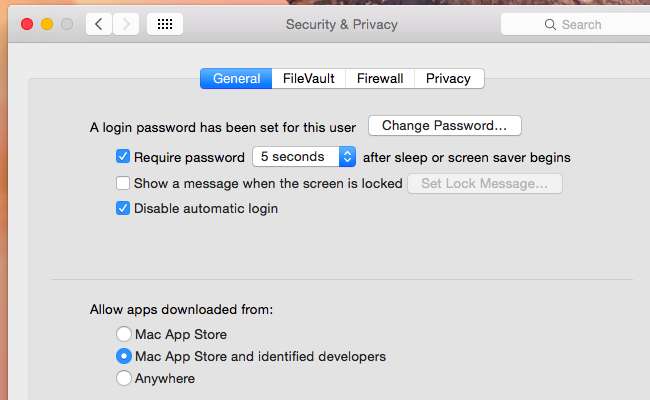
Mac의 내장 방화벽을 활성화하고 구성하는 방법
Mac의 방화벽을 사용 설정하고 구성하고 싶다면 부담없이 사용하세요. Apple 메뉴를 클릭하고 시스템 환경 설정을 선택한 다음 보안 및 개인 정보 아이콘을 클릭합니다. 방화벽 탭을 클릭하고 자물쇠 아이콘을 클릭 한 다음 암호를 입력하십시오. 방화벽 켜기를 클릭하여 방화벽을 켠 다음 방화벽 옵션을 클릭하여 방화벽 옵션을 구성합니다.
여기에서 옵션을 구성하고 목록에 애플리케이션을 추가 할 수 있습니다. 목록에 추가 한 응용 프로그램은 들어오는 연결을 허용하거나 차단할 수 있습니다.
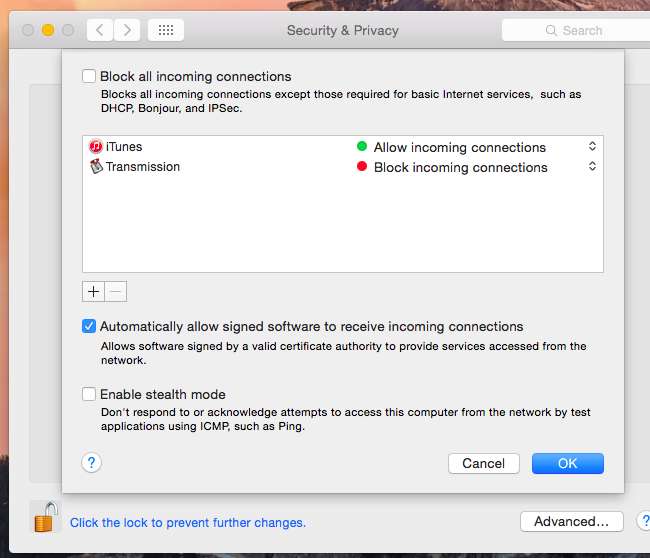
요약하면 방화벽은 일반적인 Ubuntu Linux 데스크톱에서 실제로 필요하지 않은 것처럼 일반적인 Mac 데스크톱에서는 실제로 필요하지 않습니다. 특정 네트워크 서비스를 설정하는 데 잠재적으로 더 많은 번거 로움을 초래할 수 있습니다. 하지만 사용하는 것이 더 편하다고 느끼면 자유롭게 사용할 수 있습니다!







